
Obsah:
- Autor John Day [email protected].
- Public 2024-01-30 08:23.
- Naposledy změněno 2025-01-23 14:38.


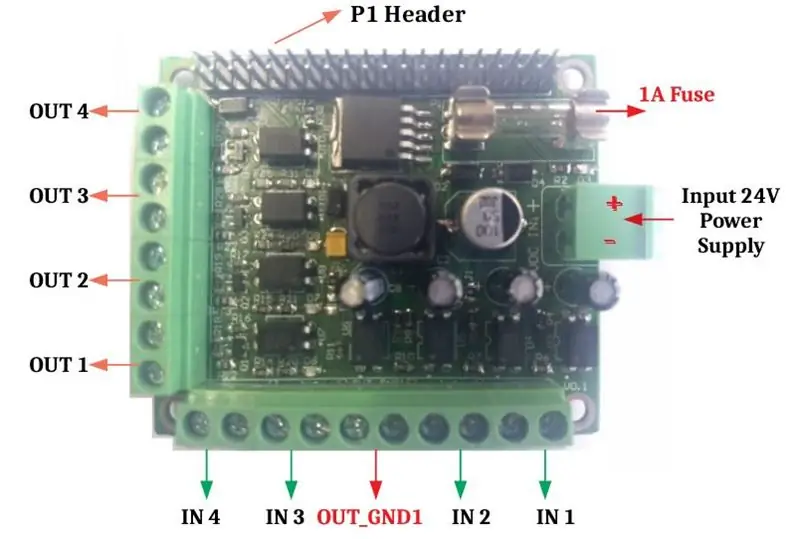
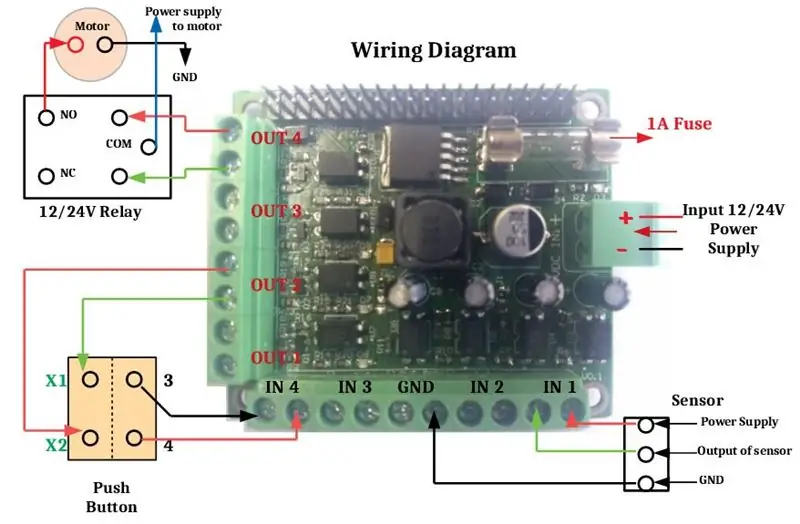
Tato tabulka instrukcí vám pomůže s nastavením Raspberry Pi s izolovanou deskou GPIO.
Vlastnosti desky jsou
1) Vstup a výstup 12 až 24 V (průmyslové standardy).
2) Raspberry Pi pin to pin odpovídající záhlaví, takže jej můžete naskládat na Pi.
3) Čtyři vstupní a čtyři výstupní koncové bloky.
4) Jedna společná zemnící svorkovnice pro připojení uzemnění snímače.
5) Palubní převodník 24 V na 5 V pro přímé napájení pi.
Krok 1: Podrobnosti
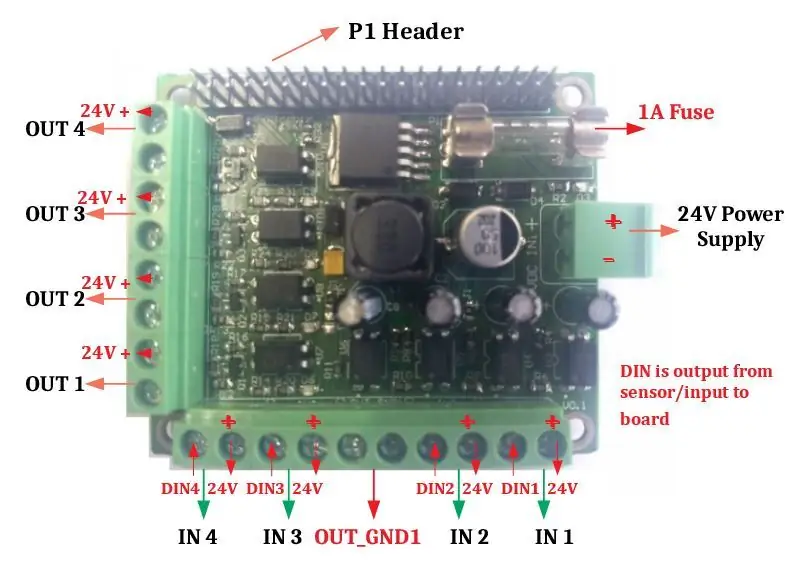
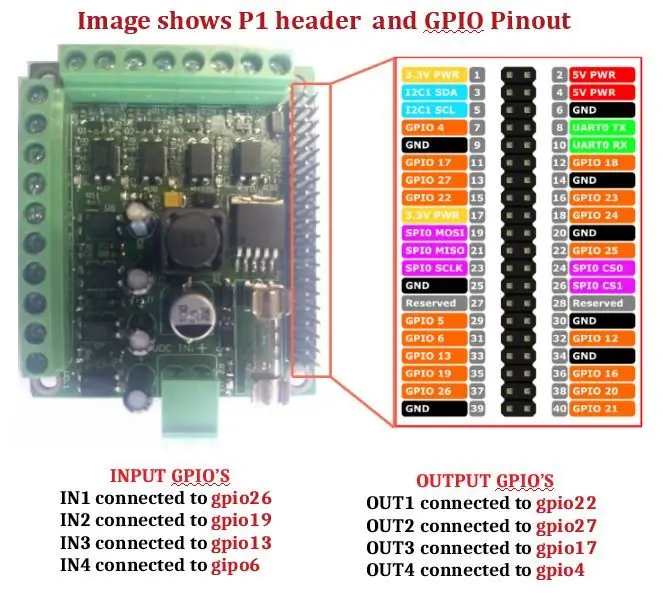


Nahoře na obrázku 1 je zobrazen konektor napájecího zdroje, držák pojistek, konektor P1 pro připojení k Raspberry Pi a vstup, výstupní konektory. IN1, IN2, IN3 a IN4 jsou vstupy (24 V). Výstupy OUT1, OUT2, OUT3 a OUT4 jsou (24 V). OUT_GND1 společný základ, P1 ukazuje raspberry pi jeden k jednomu odpovídající záhlaví.
Nahoře na obrázku 2 Zobrazuje pinout záhlaví P1. Použili jsme osm gpio pro čtyři vstupy a čtyři výstupy z raspberry pi záhlaví. Na izolované desce gpio jsou čtyři vstupní gpio:
Gpio6 --- Pin č. 31 --- IN4
Gpio13 --- Pin č. 33 --- IN3
Gpio19 --- Pin č. 35 --- IN2
Gpio26 --- Pin č. 37 --- IN1
a čtyři výstupy jsou
Gpio4 --- Pin č. 7 --- OUT4
Gpio17 --- Pin č. 11 --- OUT3
Gpio27 --- Pin č. 13 --- OUT2
Gpio22 --- Pin č. 15 --- OUT1
DIN vychází ze senzoru/tlačítka a vstupu na desku.
Krok 2: Připojení plochého kabelu a zapojení senzorů, relé, tlačítka
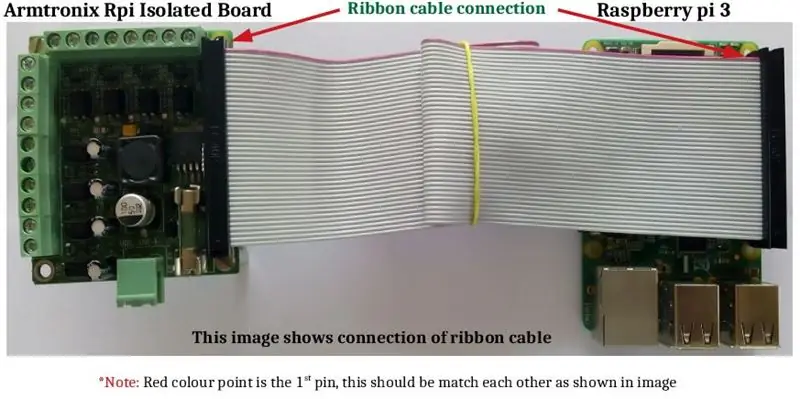
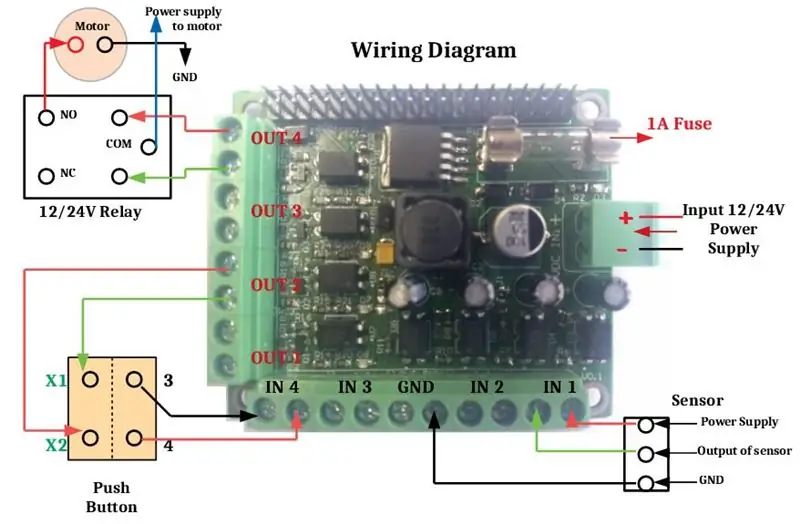

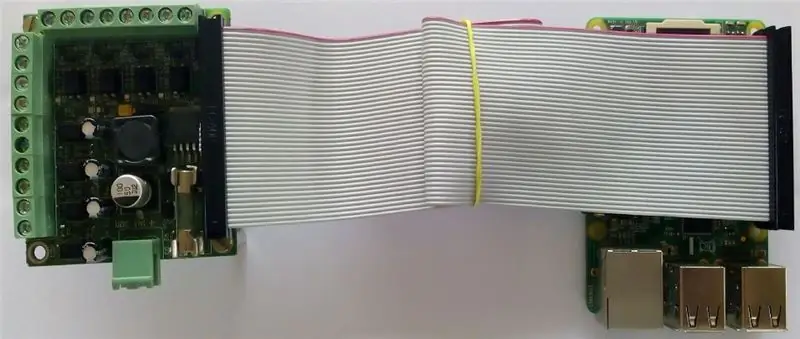
Připojení na FRC najdete na obrázku 1
Obrázek 2 ukazuje zapojení senzoru, tlačítka a relé.
1] Senzor Třívodičový senzor má 3 vodiče. Dva napájecí vodiče a jeden zátěžový vodič. Napájecí vodiče se připojí k napájecímu zdroji a zbývající vodič k určitému typu zátěže. Zátěž je zařízení, které je ovládáno senzorem. Raspberry pi izolované vstupy desky gpio jsou dva svorkovnice, kde jsme připojili senzory dvěma vodiči, jedním je napájení senzoru a druhým je výstup senzoru, 3. vodičem je připojení uzemnění. Viz výše uvedený obrázek.
2] Tlačítko Tlačítko Tlačítko má čtyři připojovací body dva pro vstup a další dva pro výstup, výše uvedený diagram ukazuje připojení vstupu a výstupu tlačítka. Viz výše uvedený obrázek.
3] Relé Výše uvedený obrázek ukazuje zapojení relé, můžeme motor pohánět relé, připojení relé a motoru znázorněno na obrázku, COM by mělo připojit napájení 12/24V (závisí na relé).
Také pokud chcete úplnou izolaci uzemnění a nechcete používat napájení 12/24VDC až 5V DC na palubě, můžete to provést odpojením odporu R32, J1. To je užitečné v případě, že některé emi ze zátěže ovlivňují Pi
Krok 3: Video aplikace

First Video je aplikace, kde se používají dvě tlačítka 24VDC, jedno pro restart a druhé pro vypnutí
Pro kód restartu
Pro vypínací kód
Oba musí běžet během spouštění. To lze provést spuštěním skriptu prostředí při spuštění (pomocí rc.local).
Zde je příklad názvu skriptu „start_python.sh“
#!/bin/sh# launcher.sh
# přejděte do domovského adresáře, poté do tohoto adresáře a poté spusťte skript pythonu
#/bin/login -f root
cd /
cd/root/Desktop/spuštění
spát 30
python /root/Desktop/startup/reboot.py &
python /root/Desktop/startup/shutdown.py &
Zkopírujte výše uvedené do souboru start_python.sh a nastavte oprávnění pomocí chmod.eg
chmod 755 /root/Desktop/startup/start_python.sh
poté přejděte na
nano /etc/rc.local
a přidejte to dole
sh /root/Desktop/startup/start_python.sh
Druhé video Právě spouštím všechny výstupy v částicové sekvenci a připojil jsem se k podsvíceným tlačítkům.
Tady je kodex
ke spuštění kódu budete muset otevřít terminál a zadat
název souboru pythonu
název souboru zde bude název skriptu pythonu
Doporučuje:
Vodotěsná webová kamera Wifi DSLR s napájením Raspberry Pi pro časové intervaly: 3 kroky (s obrázky)

Vodotěsná webová kamera Wifi DSLR s napájením Raspberry Pi pro časosběrné snímky: Jsem blázen do sledování západů slunce z domova. Natolik, že dostanu trochu FOMO, když je dobrý západ slunce a nejsem doma, abych to viděl. Webové kamery IP poskytly neuspokojivou kvalitu obrazu. Začal jsem hledat způsoby, jak znovu použít svůj první DSLR: Cano 2007
Deska MXY - nízkorozpočtová deska robota pro kreslení plotru XY: 8 kroků (s obrázky)

Deska MXY - nízkorozpočtová deska robota pro kreslení plotrů XY: Mým cílem bylo navrhnout desku mXY tak, aby byl nízkorozpočtový kreslící stroj plotru XY. Navrhl jsem tedy desku, která to usnadní těm, kteří chtějí tento projekt udělat. V předchozím projektu při použití 2 ks krokových motorů Nema17 tato deska
Podpora DIY monitoru s napájením: 4 kroky (s obrázky)

Podpora DIY monitoru s napájecím výstupem: Nejprve musím zmínit, že vždy rád stavím svou vlastní věc, abych vyřešil své specifické potřeby, a v tomto případě se neliší. Problém: Najděte levnější podporu monitoru, která odpovídá přesné velikosti mého notebooku. Pro mě nejlepší nastavení pro
Zdarma rádio se solárním napájením: 4 kroky (s obrázky)

Rádio se solárním napájením zdarma: Rádio se solární energií zdarma https://www.youtube.com/watch?v=XtP7g…je snadný projekt na přeměnu staré baterie na rádio na solární rádio, které můžete volejte energii zdarma, protože nepoužívá žádné baterie a funguje, když je slunce
Opticky izolovaná jednodrátová komunikace: 4 kroky (s obrázky)

Opticky izolovaná jednodrátová komunikace: Dobrý den, pro projekt akvária jsem potřeboval dlouhý elektrický vodič, který by mohl: dodávat energii zařízení umožňovat komunikaci Další proud a napětí jsou nízké Vodič je dlouhý +/- 3 m Pomalé přenosy dat Obousměrná komunikace, poloviční duplex Omezený prostor
